win7系统在编辑word文档的时候经常需要打出一些特殊符号,比如五角星、三角形等符号。使用五笔输入法很难打出特殊符号,怎么办呢?那么win7系统如何在word文档中打出五角星特殊符号?针对此问题,下面小编和大家分享在word文档中打出五角星特殊符号的方法。
推荐:笔记本专用win7系统下载
具体方法如下:
1、其实在Windows系统中,有个字符或符号都很丰富的工具,就是Office 2007其中的Word;
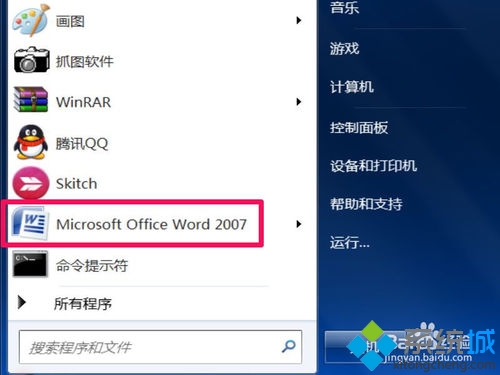
2、打开Word主程序界面后,选择菜单栏中的“插入”菜单,然后在其下拉菜单中,选择“符号”这一项;
注意:因为office版本不同,选择项或位置都会有所不同,请根据自已的版本来选择。
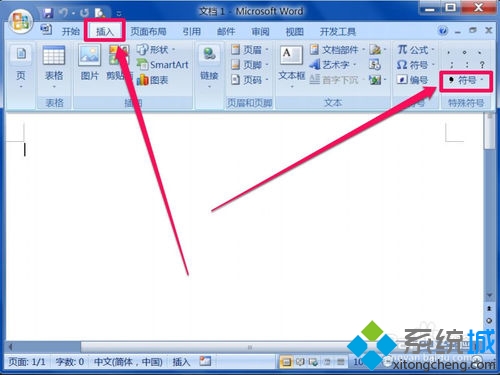
3、在符号的小窗口中,找一找有没有自已需要的符号,如果没有,点“更多”;

4、弹出一个小窗口,里面有很多符号类型,如单位符号,标点符号,数字符号,特殊符号等等,可以进去分别寻找所需的符号,这里以“特殊符号”;
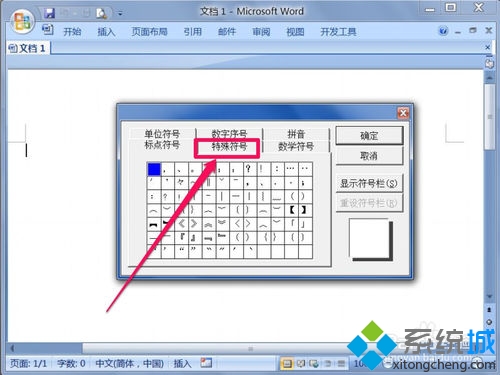
5、在特殊符号面界,以五角星为例,找到后,点选它,然后按“确定”来输出;

6、这个五角星就会输入到Word的编辑框中,如果想要其它的符号,也按上面的方法输出到Word中即可;
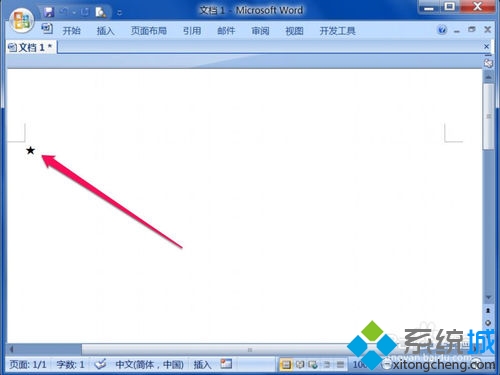
7、输出来后,怎么用呢,当然是用复制粘贴方法,在把五角星拉蓝,然后右键,选择右键菜单中的“复制”。
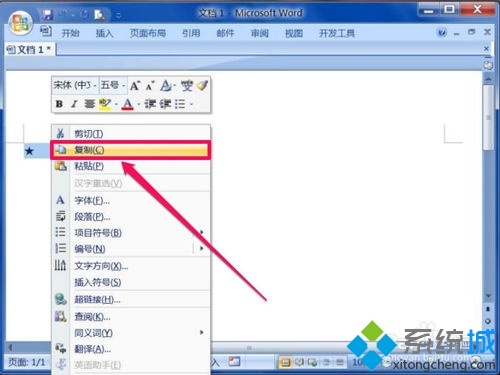
上述教程内容就是win7系统在word文档中打出五角星特殊符号的方法,其实打出特殊符号的方法还是比较简单的,只要掌握方法,希望本教程内容对大家有所帮助。


